Les progrès de la technologie Internet ont rendu la diffusion de vidéos en ligne beaucoup plus facile. De nombreuses plateformes de streaming telles que Netflix, Amazon, YouTube ont permis aux utilisateurs d'accéder à une variété de contenus vidéo en ligne.
Mais il peut arriver que les utilisateurs soient confrontés à des problèmes dus à une vidéo sans son, à des vidéos floues, etc. Dans quelques cas, le navigateur affiche des messages d'erreur lors de la lecture de la vidéo, tels que 102360, 232011, 224003, 224002, 232001. L'une des erreurs courantes messages est "Ce fichier vidéo ne peut pas être lu".
Dans cet article, découvrez des informations complètes sur les causes de l'erreur de lecture de la vidéo. Et les méthodes éprouvées pour résoudre le problème de la vidéo.
Quelles sont les Raisons des Codes d'Erreur 224003, 102630 et 232011?
- Code d'erreur 224003 ou 224002:Le lecteur multimédia a un problème avec le décodage d'un fichier dans le navigateur.
- Code d'erreur 102630: Cette erreur peut être affichée sur JW Player ou lorsqu'elle est intégrée dans le navigateur Firefox. Cela indique que le lecteur n'a pas pu trouver de fichier source à lire.
- Code d'erreur 232011 ou 232001: Lent streaming vidéo sur Internet peut être un résultat si le lecteur JW détecte des problèmes de réseau ou si la connexion est perdue lors de la lecture de la vidéo en raison de difficultés techniques.
- Cookies et données de cache:Votre navigateur accumule des cookies et des données de cache chaque fois que vous visitez un site Web sur Internet. Pour cette raison, vous pourriez trouver vos vidéos avec problèmes de synchronisation audio vidéo.
- Autres raisons:Certaines des autres raisons courantes d'erreur de lecture de la vidéo sont un navigateur obsolète, des extensions de navigateur inutiles, etc.
Comment Réparer Lecture de Vidéo Impossible Erreur?
Vous n'avez pas nécessairement besoin de connaissances techniques élevées pour corriger l'erreur. Cependant, avant d'essayer l'une des méthodes, il est recommandé de commencer par vérifiez si votre connexion Internet est suffisamment rapide pour diffuser la vidéo. Après vérification assurez-vous que la vidéo est toujours disponible sur la plateforme souhaitée. Voici quelques correctifs que vous pouvez essayer par vous-même.
Essayez de lire la vidéo dans un autre navigateur.
Si vous avez pu diffuser la vidéo sur un autre navigateur, il pourrait y avoir des problèmes avec votre navigateur principal ou préféré. Si vous n'avez qu'un seul navigateur installé, mettre à jour le navigateur pour résoudre tout problème d'incompatibilité.
Si vos vidéos ne peuvent pas être lues dans le navigateur actuel, envisagez de lire la même vidéo sur un autre navigateur. En raison de problèmes de compatibilité, votre navigateur peut ne pas être en mesure de lire la vidéo efficacement. Si le problème persiste après le passage à un autre navigateur, vous pouvez résoudre ce problème en suivant les étapes mentionnées ci-dessous.
Corrigez l'erreur vidéo injouable en supprimant les cookies et le cache
Effacer le cache et les cookies supprimera tous les fichiers corrompus qui obstruent la lecture de la vidéo. Cependant, dans la plupart des cas, l'erreur de lecture vidéo est corrigée en effaçant ces fichiers corrompus.

- Ouvrez le navigateur et cliquez sur l'icône des trois points dans le coin supérieur droit pour ouvrir le menu
- Ensuite, sélectionnez le History option dans la liste déroulante
- Maintenant, sélectionnez Clearing browsing data de la colonne de gauche
- Dans la fenêtre contextuelle, vérifiez le Browsing history et le Cookies and other site data option
- Enfin, cliquez sur clear data pour effacer les données corrompues sur le navigateur
N'oubliez pas que la suppression du cache ou des cookies supprimera également toutes les données telles que vos informations de connexion, c'est-à-dire vos mots de passe et nom d'utilisateur enregistrés. Par conséquent, assurez-vous de noter toutes les informations d'identification importantes avant d'effacer les données.
Nota: Si vous utilisez d'autres navigateurs tels que Firefox ou Internet Explorer, voici des détails sur la façon dont vous pouvez effacer les données des cookies du navigateur
Désactiver Accélération Matérielle (Applicable pour Corriger le Code Erreur 224003)
Habituellement, c'est le processeur qui est responsable de l'exécution des tâches sur l'ordinateur. Mais si le processeur est surchargé de tâches, vous pouvez constater que l'ordinateur se bloque pendant son fonctionnement. L'accélération matérielle est une fonctionnalité qui permet au navigateur d'accéder à d'autres GPU de l'ordinateur, de partager la charge du processeur pour faciliter le bon fonctionnement. Cependant, il est dit que la désactivation de l'accélération matérielle peut résoudre l'erreur de fichier vidéo HTML5 introuvable, code d'erreur 224003, et vous permet de lire la vidéo parfaitement.
Comment désactiver l'accélération matérielle sur Chrome
Pour désactiver l'accélération matérielle sur Chrome
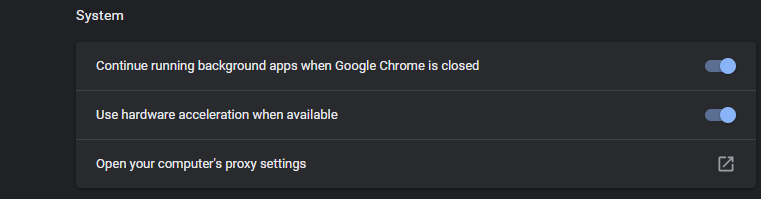
- Cliquez sur l'icône du menu avec trois points dans le coin supérieur droit et choisissez les paramètres
- Faites défiler vers le bas et cliquez sur Advanced option
- Sous le système, la catégorie trouve le Use hardware acceleration when available
- Maintenant, cliquez sur l'interrupteur à bascule pour désactiver l'accélération matérielle
Comment désactiver l'accélération matérielle sur Firefox
Pour désactiver l'accélération matérielle sur Firefox

- Cliquez sur le bouton de menu dans le coin supérieur droit et choisissez Options
- Ensuite, sélectionnez le panneau Général et accédez à Performance
- Décocher Use recommended performance settings
- Enfin, décochez Use hardware acceleration when available
Comment désactiver l'accélération matérielle sur Microsoft Edge
Pour désactiver l'accélération matérielle sur Microsoft Edge
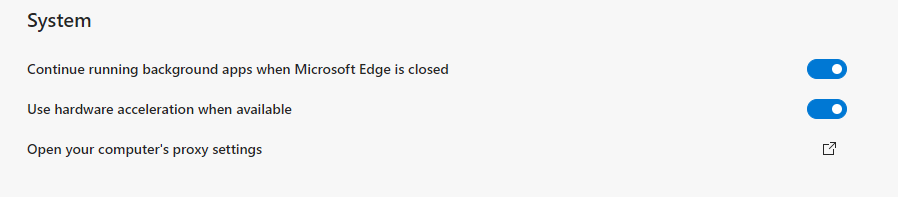
- Cliquez sur l'icône du menu avec trois points dans le coin supérieur droit et choisissez les paramètres
- Dans la colonne en haut à gauche, cliquez sur le menu et choisissez System depuis le menu déroulant
- Dans la catégorie Système, recherchez le Use hardware acceleration when available
- Maintenant, cliquez sur l'interrupteur à bascule pour désactiver l'accélération matérielle
Désactiver le Serveur Proxy (Applicable pour Corriger le Code Erreur 232011)
Pour des raisons de sécurité, certains navigateurs ne permettent pas la lecture de vidéos car ils utilisent une connexion réseau VPN ou proxy. On dit que c'est la principale raison pour laquelle vous voyez que le fichier vidéo ne peut pas être lu l'erreur 232011.
En désactivant la connexion proxy, vous pouvez vous débarrasser de cette erreur et résoudre le problème. Voici comment désactiver le serveur proxy.
- Ouvert Run commande en appuyant sur la Windows+R bouton
- Tapez inetcpl.cpl et appuyez sur OK
- Dans la fenêtre Propriétés Internet, choisissez le Connection onglet cliquez sur LAN settings au fond
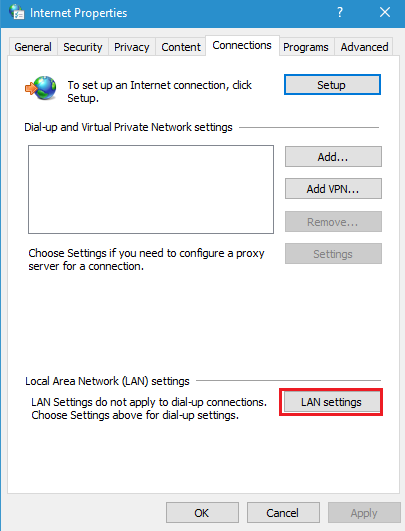
- Désactivez maintenant l'option Utiliser un serveur proxy pour votre réseau local et cliquez sur OK
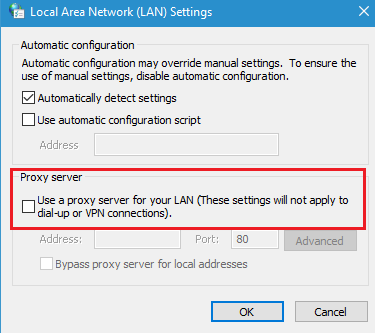
Désactiver les Extensions sur le Navigateur (Applicable pour Corriger le Code Erreur 102630)
Peu d'extensions bloquent les popups et publicités sur le navigateur et n'autorisent pas la lecture de certaines vidéos. Il se peut que ces extensions telles que le bloqueur de fenêtres contextuelles, les extensions de sécurité en ligne (antivirus) bloquent la diffusion de votre vidéo.
Lorsque votre navigateur ne parvient pas à trouver ou à charger une vidéo, vous rencontrerez le code d’erreur «le fichier vidéo ne peut pas être lu 102630» ou «Ce fichier ne peut pas être lu - 0xc10100be». Si vous avez installé des extensions qui bloquent les publicités ou les pops, supprimez l'extension du navigateur pour surmonter ce problème.
Afin de supprimer les extensions de Chrome
- Cliquez sur l'icône du menu et choisissez Settings
- Formez la colonne de gauche choisissez Extensions
- Identifiez maintenant l'extension et désactivez-la en cliquant sur le bouton bascule
Pour supprimer l'extension sur Microsoft Edge
- Sélectionnez l'option de menu en haut à gauche
- Choisir Extensions dans la liste déroulante
- Recherchez maintenant l'extension que vous souhaitez supprimer et désactivez-la
Supprimer l'extension sur Firefox
- Cliquez sur l'icône du menu
- Sélectionnez le Add-ons option du menu déroulant
- Dans la liste, recherchez un bloqueur de fenêtres contextuelles ou des modules complémentaires de sécurité en ligne et appuyez sur le bouton bascule pour le désactiver
Maintenant que vous avez compris quel code d'erreur se produit pour quelle raison, cela peut certainement vous aider à corriger l'erreur de lecture du fichier vidéo.
Dans tous les cas, si la vidéo hors ligne n'est pas lue en raison d'une corruption, vous devez la réparer à l'aide d'un logiciel de réparation vidéo fiable. Vous pouvez utiliser Remo Video Repair, un logiciel convivial pour réparer en toute sécurité les vidéos MP4, MOV et AVI corrompues ou endommagées. Cet outil est compatible avec toutes les versions des systèmes d'exploitation Windows et Mac, y compris Windows 10 et macOS Big Sur. Et il prend également en charge la réparation de vidéos capturées à partir de n'importe quelle marque d'appareil photo, de caméscope, de vidéosurveillance, de drone, d'iPhone ou de SmartPhone, etc. Téléchargez ce logiciel maintenant!


Conclusion
En suivant les instructions de l'article, vous pouvez réparation lecture de vidéo impossible erreur. Outre les étapes ci-dessus, vous pouvez également corriger l'erreur en passant à un autre réseau. Une meilleure connexion réseau peut également vous aider à diffuser les vidéos illisibles. Si vous avez encore des doutes ou des questions, veuillez le mentionner dans la section commentaires ci-dessous.